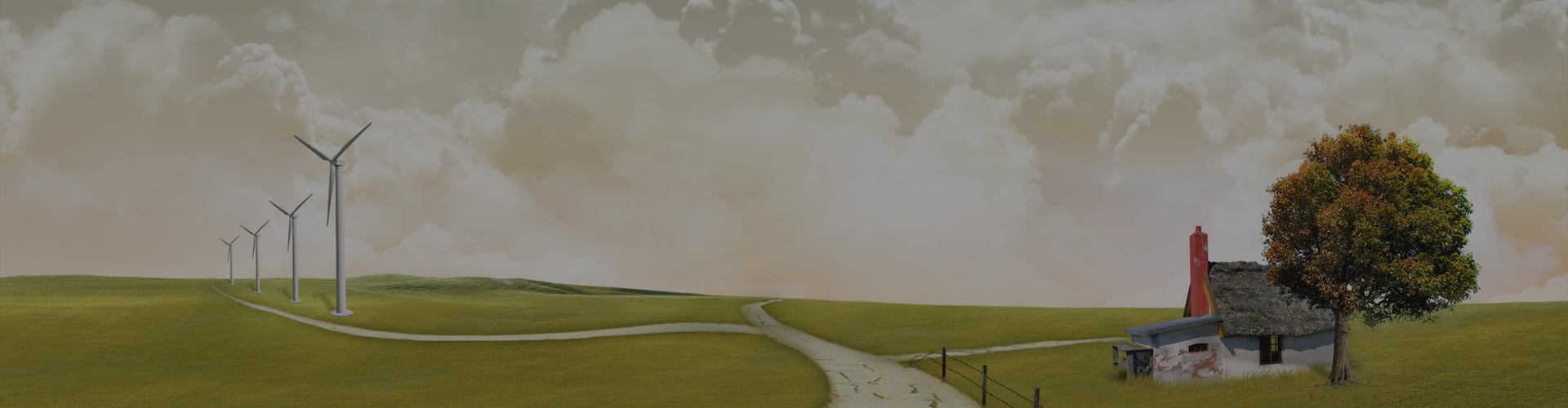Veelgestelde Vragen
Hoe kan ik contact opnemen met Het Fotoalbum?
Je kunt op verschillende manieren contact opnemen met onze klantenservice. Onze klantenservice is telefonisch bereikbaar van maandag tot en met donderdag van 09:00 - 17:00 en op vrijdag van 09:00 - 15:00. Je kunt ons telefonisch bereiken op: 036-7115140. Daarnaast kun je contact met ons opnemen via de mail. Je kunt je mail sturen naar support@hetfotoalbum.nl of gebruik maken van het contactformulier om je mail naar ons te verzenden. Wij doen altijd ons best om je mail zo spoedig mogelijk te beantwoorden!
Worden de prijzen vermeld inclusief verzendkosten?
Alle prijzen op onze website worden weergegeven exclusief de verzendkosten van het product. De verzendkosten kunnen afhankelijk van het product variëren tussen €2,95 en de €6,95 per item. Deze kosten zullen worden toegevoegd tijdens het bestellen van het product.
Waarom moet ik een account aanmaken?
Het is bij Het Fotoalbum nodig om een account aan te maken wanneer je jouw product gaat bestellen. Dit doen wij zodat jouw product opgeslagen wordt en we ervoor kunnen zorgen dat deze bij jou thuis komt. Via het account kun je vervolgens de productie, bestelling en levering van jouw product volgen. Het aanmaken van een account heeft daarnaast het voordeel dat je jouw producten kunt opslaan. Zo hoef je je producten niet in een keer af te maken in de online software, maar kun je ook op een later moment weer verder gaan.
Waar kan ik de offline software downloaden?
De download links voor de offline software verschijnen bij de producten die in deze software beschikbaar zijn
Hoe installeer ik de software op mijn Mac/IOS of Windows computer?
De software installeren begint bij het downloaden van de software. Wanneer je de software hebt gedownload open je het gedownloade bestand. De installatie wizard zal zich dan openen. Deze wizard neemt je volledig mee door de installatie van de software van Het Fotoalbum. Is het je nog niet helemaal duidelijk hoe het werkt? Dan kun je de volgende video bekijken waarin we laten zie hoe de software installatie in zijn werk gaat!
Bekijk hier onze tutorial:
https://www.youtube.com/watch?v=N27s12FzI3U&list=PL_NkTPV8PqFK-TbuTGcZ-dsrgS-xyynvD&t=1s
Bestaat er een handleiding voor de offline software?
Er is geen fysieke handleiding voor het gebruiken van de software van Het Fotoalbum. Wel beschikt de software over verschillende pop-ups die bedoelt zijn als hulpmiddel tijdens het ontwerpen van jouw fotoproduct! Kom je er dan nog niet helemaal uit? Maak dan gebruik van ons YouTube kanaal. Ons YouTube kanaal staat vol met video's die je laten zien hoe je in de software kunt werken!
Hoe upload ik foto's in de software?
Foto's toevoegen in de offline software kun je doen door op het '+' teken aan de linkerhand van het scherm te klikken. Wanneer je dit doet krijg je de mogelijkheid om losse foto's of een hele map met foto's van jouw computer in de software te plaatsen. De volgende video laat zien hoe het uploaden van foto's in de software werkt.
Bekijk hier onze tutorial:
https://www.youtube.com/watch?v=N27s12FzI3U&list=PL_NkTPV8PqFK-TbuTGcZ-dsrgS-xyynvD
Beschikt de software over filters en nabewerking tools?
De software van het fotoalbum beschikt over verschillende mogelijkheden om jouw foto's te bewerken. Zo kun je rode ogen verwijderen, zwart-wit filters gebruiken, randen en schaduwen plaatsen en de helderheid van jouw foto's aanpassen. Deze opties hebben wij toegevoegd zodat het voor jouw makkelijker wordt om jouw eigen fotoproduct te ontwerpen. We hebben verschillende video's gemaakt over filters en nabewerking om jouw te helpen bij het maken van jouw fotoproduct.
Hoe kan ik een afbeelding roteren in de software?
Het kan voorkomen dat een afbeelding die je in de software hebt geüpload niet in de juiste positie staat of gedraaid is. De software biedt de mogelijkheid om afbeeldingen te roteren en te spiegelen. Deze opties vind je onder het menu afbeelding in de rechterbalk. In dit menu vind je de optie oriëntatie, deze optie biedt je de mogelijkheid afbeeldingen te draaien of te spiegelen. De video hieronder laat zien hoe je dit het best kunt doen:
https://www.youtube.com/watch?v=zbXcHx9Ap64
Hoe plaats ik een achtergrond in de software?
Door het invoegen van achtergronden kun je jouw fotoboek of kalender extra leuk maken. Achtergronden kun je invoegen door gebruik te maken van de achtergronden die beschikbaar zijn in de software. Deze sleep je vervolgens naar de pagina waar je deze voor wilt gebruiken, et voilà. Vind je onze bijgevoegde achtergronden niet zo leuk of wil je je boek gewoon nog persoonlijker maken? Dan kun je ook zelf afbeeldingen toevoegen als achtergrond. Wil je weten hoe? In de volgende video laten we ja alles zien wat je moet weten over het plaatsen van achtergronden.
Bekijk hier onze tutorial:
https://www.youtube.com/watch?v=uiGRhp7L2Ik&t=1s
Hoe kan ik de maskers en kaders in de software gebruiken?
De maskers en kaders in de software kun je gebruiken door in de onderste werkbalk de categorie maskers of kaders te selecteren. Zodra je een van deze categorieën hebt geopend verschijnen er een aantal opties. Uit deze opties kun je het masker of kader kiezen dat je zou willen gebruiken. Zodra je deze gekozen hebt kun je het masker of kader naar de foto slepen waar je deze overheen wilt plaatsen. Deze zal dan verschijnen om of op deze foto! Vervolgens kun je de maskers nog verder aanpassen, door kleurkeuzes te gebruiken! Wil je zien hoe dit werkt? Kijk dan de volgende video.
https://www.youtube.com/watch?v=3uKOWSfaYKQ
Hoe kan ik een tekst plaatsen in de software?
Het plaatsen van tekst in de software kan door gebruik te maken van een van de standaard tekstkaders of door zelf een tekstkader in te voegen. De tekstkaders kun je aanpassen naar het formaat dat jij zou willen. Door dubbel te klikken op de kaders kun je te tekst bewerken. Er opent zich dan ook automatische en menu waarin je kunt kiezen welk lettertype, welke kleur en welke grootte je tekst moet hebben. Hieronder laten we in een video zien hoe je het makkelijkst tekst kunt bewerken in onze software.
https://www.youtube.com/watch?v=tGt1talfeZ8&list=PL_NkTPV8PqFJuBEeZU688_4SmzuQ9pDC6
Kan ik foto's over elkaar heen plaatsen in de software?
Het over elkaar heen plaatsen van foto's in de offline software is zeker mogelijk. Dit kun je doen door de tekstkaders over elkaar heen te slepen met je cursor. De afbeeldingen zullen dan automatisch over elkaar heen komen te liggen. De volgorde hiervan kun je bepalen door afbeeldingen door middel van je rechtermuisknop en de optie rangschikken naar voren of naar achteren te verplaatsen. Hoe dit precies werkt laten we je in de bijgevoegde video zien.
https://www.youtube.com/watch?v=tGt1talfeZ8&list=PL_NkTPV8PqFJuBEeZU688_4SmzuQ9pDC6
Wat moet ik doen als ik een melding krijg dat ik mijn bestanden moet repareren?
Het kan gebeuren dat de software je vraagt de bestanden te repareren. Als dit gebeurt kan de software de locatie niet meer vinden waar jouw foto's zich bevonden. De offline software werkt namelijk van het geheugen van jouw computer. Verwijder je de harde schijf of de locatie waar de foto's die je gebruikt zich bevinden, zul je de software moeten laten weten waar de nieuwe locatie van jouw foto's is. Wanneer je dit hebt gedaan zijn je bestanden gerepareerd en kun je verder gaan met het bewerken van jouw foto product!
De software geeft aan dat mijn foto's van matige kwaliteit zijn, wat moet ik doen?
Het kan voorkomen dat de software aangeeft dat je foto's van matige kwaliteit zijn. Dit kun je zien aan een rood driehoekje met een uitroepteken daarin. Dit symbool geeft aan dat jouw foto's eigenlijk een te lage kwaliteit hebben om af te drukken. De software waarschuwt hiervoor, omdat het ervoor kan zorgen dat jouw fotoproduct minder mooi oogt. Een foto heeft een te lage kwaliteit wanneer de foto over te weinig pixels beschikt om mooi afgedrukt te kunnen worden op die grootte. Zie je dit teken dan kun je er dus voor kiezen om de afbeelding kleiner af te beelden óf te vervangen voor een andere foto. Wil je de afbeelding toch gewoon afdrukken op dezelfde grootte? Dan kun je de afbeeldingen gewoon laten staan. Wij kunnen dan echter niet de kwaliteit van de afbeelding garanderen!
Waar wordt de fotokalender van gemaakt?
De fotokalenders van Het Fotoalbum worden standaard geprint op 250 grams zijdeglans papier. De kwaliteit hiervan kun je vergelijken met die van hoogwaardig drukwerk. Het zijdeglans papier geeft een luxe uitstraling aan jouw fotoboek.
Hoe kan ik het jaartal op mijn kalender aanpassen?
Als je begint met het ontwerpen van jouw kalender met jaartal vraagt de offline software je aan te geven met welke maand de kalender moet beginnen en wat het jaartal van de kalender is. Hier kun je het jaartal van je kalender wijzigen. Was je je kalender al aan het ontwerpen en kom je er dan pas achter? Dan kun je het jaartal nog veranderen in het sub-menu instellingen. Dit menu vind je aan de rechterkant van de online software.
Wat is de levertijd van mijn product?
De levertijd van de producten van Het Fotoalbum liggen tussen 3 tot 5 werkdagen. De precieze levertijd is afhankelijk van de drukte en het product dat je hebt gekozen.
Wanneer kan ik gebruik maken van de online software?
Het maken van fotokalenders en fotoslingers kun je gemakkelijk doen in de online software. De online software is een wizard die gemaakt is voor het snel ontwerpen van fotoproducten. Dit gebeurt aan de hand van een aantal korte stappen. De online software is gemakkelijk en snel en wordt daarom aangeraden voor de kleinere fotoproducten. Wil je tussendoor toch nog even wat anders doen? Door een account aan te maken kun je de voortgang in de online software opslaan.
Kan ik de software gebruiken op tablets/smartphones?
De online software van Het Fotoalbum is te gebruiken op alle smartphones en tablets. Zo kun je ook onderweg aan jouw fotoproduct werken! Superhandig dus. De offline software is helaas niet beschikbaar voor mobiele apparaten.
Van welk materiaal worden de fotoboeken gemaakt?
De fotoboeken van Het Fotoalbum worden standaard geprint op 250 grams zijdeglans papier. De kwaliteit hiervan kun je vergelijken met die van hoogwaardig drukwerk. Het zijdeglans papier geeft een luxe uitstraling aan jouw fotoboek. Wanneer je jouw fotoboek een nog luxere uitstraling wilt geven kun je de optie hoogglans kiezen!
Kan ik een foto plaatsen over twee pagina's?
In de software van Het Fotoalbum is het mogelijk een foto over twee pagina's te verdelen. Er zijn verschillende mogelijkheden om dit te doen. Zo kun je de afbeelding instellen als achtergrond of de foto passend maken aan een spread. In de onderstaande video laten we zien hoe je een foto het beste kunt verdelen over twee pagina's.
https://www.youtube.com/watch?v=tGt1talfeZ8&list=PL_NkTPV8PqFJuBEeZU688_4SmzuQ9pDC6
Wanneer kan ik een omslag voor mijn verzamelalbum kiezen?
Als je een verzamelalbum aan het maken bent kan het zijn dat het je is opgevallen dat je nog geen omslag kunt kiezen! Dat terwijl we ontzettend veel leuke kleurtjes beschikbaar hebben op onze fotoboek pagina. Niet gevreesd! De kleur van je omslag kun je namelijk nog kiezen tijdens het bestellen van jouw fotoboek. Wanneer je jouw fotoboek gaat bestellen kun je namelijk nog gebruik maken van de opties hoogglans kiezen, omslagkleur kiezen en of je een bewaarcassette bij jouw verzamelalbum wilt. In de onderstaande video zie je waar je dit precies kunt doen.
https://www.youtube.com/watch?v=Qc2y8xN4CCY
Hoe stel ik de omslag van mijn fotoboek in?
De omslag van je fotoboek kun je instellen in de software van Het Fotoalbum. Bovenaan in de paginabalk vind je helemaal links vind je de kaft van jouw boek. Deze wordt aangegeven met het woord 'omslag' onder de pagina. Wanneer je op deze pagina klikt krijg je een aantal pagina-indelingen te zien die speciaal zijn ontwikkeld voor de kaft van jou boek. Hierbij is rekening gehouden met een tekst op de rug van het fotoboek. Je kunt kiezen voor een van de standaard indelingen, maar je kunt er ook voor kiezen om een volledige fotokaft te maken. Wil je meer weten over het plaatsen van een omslag in je fotoboek? Dan kun je de onderstaande video bekijken.
https://www.youtube.com/watch?v=9t6lnNy9xg8
Kan ik de achtergrond van mijn fotoboek voor alle pagina's tegelijk instellen?
Ja, het is mogelijk om de achtergrond van je fotoboek voor alle pagina's tegelijk in te stellen! Dit kun je doen door in het sub-menu achtergronden met je rechtermuisknop op de desbetreffende achtergrond te klikken. Vervolgens krijg je een viertal opties die je kunt uitvoeren met de achtergrond. Je kunt de achtergrond instellen voor elke pagina, alle linkerpagina's, alle rechterpagina's of voor alle spreads. We hebben een video voor je gemaakt waarin we je laten zien hoe je dit kunt doen!
https://www.youtube.com/watch?v=lh6ZXImkbqQ
Hoe kan ik een 6+ indeling maken in mijn fotoboek?
Het kan je zijn opgevallen dat sinds de nieuwe software niet voor alle fotoboeken de pagina-indelingen met 6+ foto’s meer beschikbaar zijn. Dit hebben wij gedaan uit kwaliteitsoverwegingen. Vaak worden in de kleinere boeken deze pagina-indelingen onoverzichtelijk en erg klein, omdat wij de kwaliteit hiervoor niet kunnen garanderen hebben wij besloten deze dus niet meer in de software op te nemen. Wil je toch een 6+ pagina-indeling in jouw fotoboek? Dan kun je deze gemakkelijk zelf maken door zelf fotokaders aan jouw pagina toe te voegen en op maat te maken. Bijgevoegd vind je een video waar we je laten zien hoe je dit het makkelijkst en snelst kunt doen.
https://www.youtube.com/watch?v=q53b0HbYw20
Waar wordt de fotoslinger van gemaakt?
Een fotoslinger wordt gemaakt van 200 grams zijdeglans papier. Dit zorgt voor een hoge kwaliteit. Door het zijdeglans papier komen de kleuren van de foto’s extra sterknaar voren. De foto's worden er zelfs knallend door.
Kan ik meer producten tegelijk bestellen?
Het bestellen van meerdere producten tegelijk is alleen mogelijk in de offline software. Binnen deze software kunnen afgeronde producten worden opgeslagen in de winkelwagen. Deze producten blijven hier staan tot je besluit naar de bestelpagina's te gaan. Hier kun je vervolgens al jouw producten tegelijkertijd afrekenen!
Kan ik mijn bestelling naar het buitenland versturen?
Ja, het is mogelijk om producten naar het buitenland te versturen. Hou er wel rekening mee dat het mogelijk is dat de verzendkosten hoger kunnen zijn dan in Nederland en België. In Nederland en België hanteren wij de standaard verzendkosten.
Worden de prijzen vermeld inclusief verzendkosten?
Natuurlijk, hier is de herziene tekst:
- Als je ervoor kiest om je bestelling persoonlijk op te halen bij HetFotoalbum in Almere, wordt er slechts €1,- in rekening gebracht, inclusief verpakking.
- Verzending van een fotoboek met maximaal 160 pagina's, die gemakkelijk door de brievenbus passen, bedraagt €4,95.
Wettelijk herroepingsrecht uitgesloten?
Als je producten koopt waarbij het wettelijke recht om te retourneren niet geldt, betekent dit dat je geen terugbetaling of ruil kunt krijgen als je van gedachten verandert. Een voorbeeld van zulke producten zijn gepersonaliseerde producten die speciaal voor jou zijn gemaakt. Dit kan van invloed zijn op je aankoopbeslissing, dus zorg ervoor dat je op de hoogte bent van deze uitzondering voordat je een bestelling plaatst.